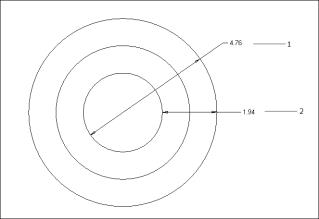Pour insérer des cotes entre des entités circulaires concentriques
1. Cliquez sur
Annotation (Annotate) >
 Cote (Dimension)
Cote (Dimension) ou sur
 Cote de référence (Reference Dimension)
Cote de référence (Reference Dimension). La boîte de dialogue
Sélectionner la référence (Select Reference) s'ouvre.
2. Sélectionnez l'une des options de référence de la boîte de dialogue Sélectionner la référence (Select Reference).
3. Sélectionnez une entité circulaire, puis maintenez la touche CTRL enfoncée tout en sélectionnant d'autres entités circulaires, de sorte que toutes les entités circulaires sélectionnées comportent une origine commune. Les entités sélectionnées sont mises en surbrillance.
Une image fantôme de la cote apparaît.
4. Cliquez avec le bouton central de la souris pour achever la création de la cote. Vous êtes toujours en mode cotation et pouvez donc créer une autre cote.
5. Cliquez avec le bouton central ou cliquez dans la zone graphique pour terminer la création des cotes. Le ruban Cote (Dimension) est visible. Vous pouvez modifier la cote existante ou en créer une.
1. Cote entre les points éloignés des entités circulaires concentriques sélectionnées, dénotant la distance la plus longue entre les entités.
2. Cote entre les points les plus proches des entités circulaires concentriques sélectionnées, indiquant la distance la plus courte entre les entités.
 Cote (Dimension) ou sur
Cote (Dimension) ou sur  Cote de référence (Reference Dimension). La boîte de dialogue Sélectionner la référence (Select Reference) s'ouvre.
Cote de référence (Reference Dimension). La boîte de dialogue Sélectionner la référence (Select Reference) s'ouvre. Cote (Dimension) ou sur
Cote (Dimension) ou sur  Cote de référence (Reference Dimension). La boîte de dialogue Sélectionner la référence (Select Reference) s'ouvre.
Cote de référence (Reference Dimension). La boîte de dialogue Sélectionner la référence (Select Reference) s'ouvre.